Як правильно налаштувати маршрутизатор TP-Link TL-WR940N

- 4304
- 69
- Aaron Harvey
TP-Link давно відомий російському споживачеві як виробник недорогого та надійного комунікаційного обладнання. І вона одна з небагатьох, хто виробляє нові покоління обладнання, підтримуючи свою первісну назву. Маршрутизатор TL-WR940N лише стосується таких моделей: Шосте покоління цього маршрутизатора наразі представлено на ринку. Ми пропонуємо вам познайомитися з його основними можливостями та нюансами налаштування.

Опис, основні характеристики TP-Link TL-WR940N
За своєю функціональністю ця модель належить до початкового рівня, хоча дешевші маршрутизатори з приблизно тими ж можливостями можна знайти на ринку.
Технічні характеристики маршрутизатора відповідають його класу: однокранна бездротова мережа з максимальною швидкістю до 450 мб/с та 5 дротяних портів на 100 мб/с, три антени, що не належать до удару. На додаток до самого маршрутизатора, блок живлення, патч -шнур, невелика інструкція з підключення, а також компакт -диск з програмним забезпеченням, який в основному дублює можливості, доступні в прошивці, включені в набір доставки.
Що стосується появи маршрутизатора, він розвивався відповідно до тенденцій технічної моди, і нинішнє покоління має абсолютно сучасний і гарний дизайн.

На додаток до суто зовнішніх змін, серед особливостей моделі, що відрізняє її від її попередників, можна відзначити наявність режиму репіруючих - раніше, щоб посилити сигнал, необхідно було придбати окремий пристрій. Збільшення швидкості мережі Wi-Fi від 300 до 450 Мб/с може здатися значним, але якщо врахувати високошвидкісні показники мережевого з'єднання (100 Мб/с), то це збільшення корисне лише корисне з активним використанням внутрішньослівного трафіку, що дуже рідко.
Ми також згадуємо нюанс, такі як різниця в веб -інтерфейсах - у ранніх версіях прошивки, це знайомі зелені кольори з добре встановленим меню, в останніх версіях мікропрограм.
Попереду маршрутизатор позбавлений елементів управління - лише індикатори світла. Всі кнопки та роз'єми розташовані позаду: кнопка живлення, 4 локальна мережа та один порт WAN, три обертові, але невимовні антени, гніздо для підключення джерела живлення, кнопки відключення Wi-Fi та комбінована кнопка WPS/скидання.
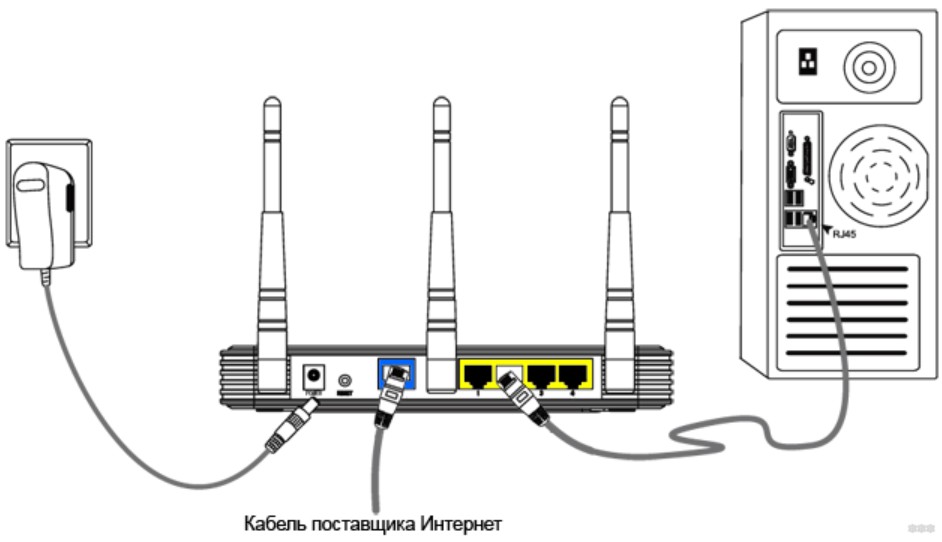
Ми даємо основні характеристики маршрутизатора TP-Link TL-WR940N:
- Частота мовлення бездротової мережі становить 2,4 ГГц;
- Максимальна швидкість - 450 Мб/с;
- 4xlani 1xwan порти 100 мб/с;
- міжмережевий екран;
- підтримка динамічної ДНС та статичної маршрутизації;
- демілітаризована зона;
- можливість роботи в точках доступу та репусатор;
- Ємність радіопередавача - 20 дБм;
- Чутливість антен - 5 dbi.
Налаштування Інтернету
Для введення веб-інтерфейсу TP-Link TL-WR940N, як і будь-яка інша модель маршрутизатора цього виробника, вам потрібно використовувати локальну адресу 192.168.0.1 або 192.168.1.1. В останніх поколіннях маршрутизаторів ви можете використовувати альтернативний варіант - tplinkwifi.чистий, але стандарт з очевидних причин краще запам'ятати.
В принципі, ви можете дізнатися адресу вступу в адміністратор наклейку, яку практикують майже всі виробники домашніх маршрутизаторів. Зазвичай існують дані аутентифікації для входу, у нашому випадку це пара адміністратора/адміністратора.
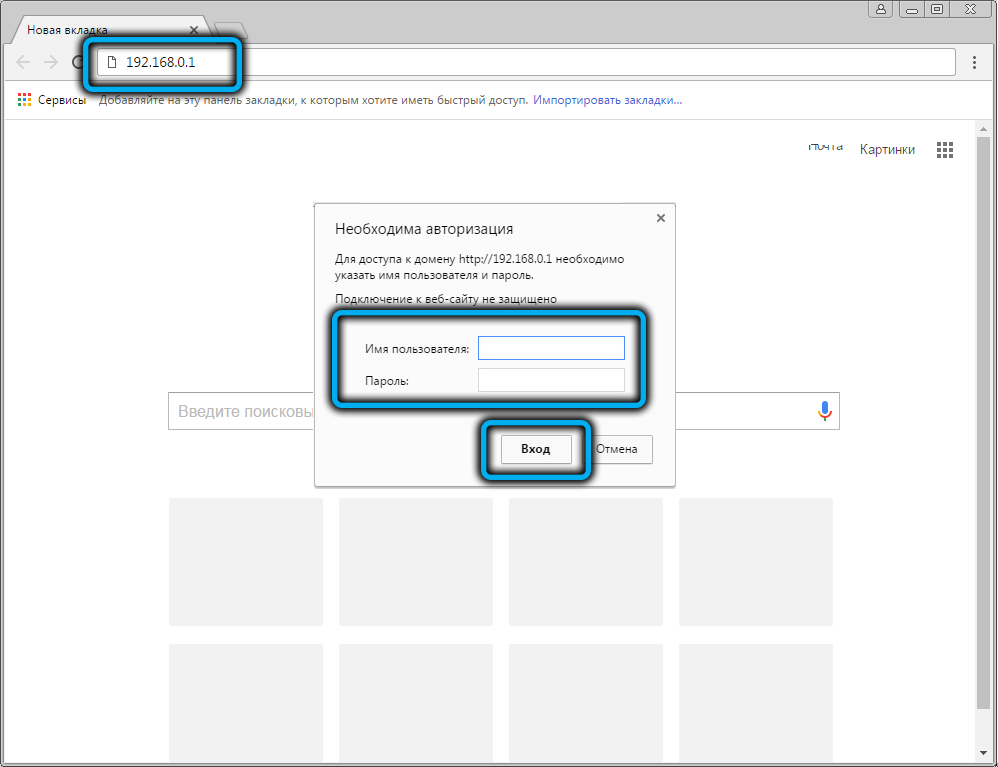
Якщо це перше включення, після введення входу та пароля буде пропозиція використовувати спрощене швидке налаштування, яке дозволяє підключитися до Інтернету. Ви можете погодитися, але ви можете натиснути кнопку "Вихід", щоб перейти до розширених налаштувань, тоді.
Оскільки розширені налаштування є більш універсальним варіантом, врахуйте це точно. Отже, на головній сторінці адміністративної панелі виберіть вкладку "Мережа" та підпункт "WAN". На сторінці відкриється, на якій вам потрібно вказати параметри з'єднання, першим буде "тип з'єднання WAN", який займає кілька значень. Поміркуйте, як налаштувати Інтернет на маршрутизаторі TP-Link TL-WR940N залежно від типу з'єднання.
PPTP/L2TP
Ці протоколи включають зв’язок із дозволом, тобто введення в налаштуванням входу та пароля провайдера - вони, як і тип з'єднання, вказані у договорі чи угоді. Пароль повинен бути вказаний двічі, щоб виключити ймовірність помилки при введенні.
За замовчуванням всі постачальники забезпечують доступ за допомогою динамічної адреси. Це означає, що кожного разу, коли маршрутизатор встановлює з'єднання з сервером постачальника, він виділяється на IP -адресу з числа вільної на даний момент (як правило, з меншим значенням значення). В принципі, це не відіграє особливої ролі, але для деяких користувачів важливим станом є наявність постійної IP -адреси, і це призначено в договорі. Служба для надання статичного ікончика - оплачувана.
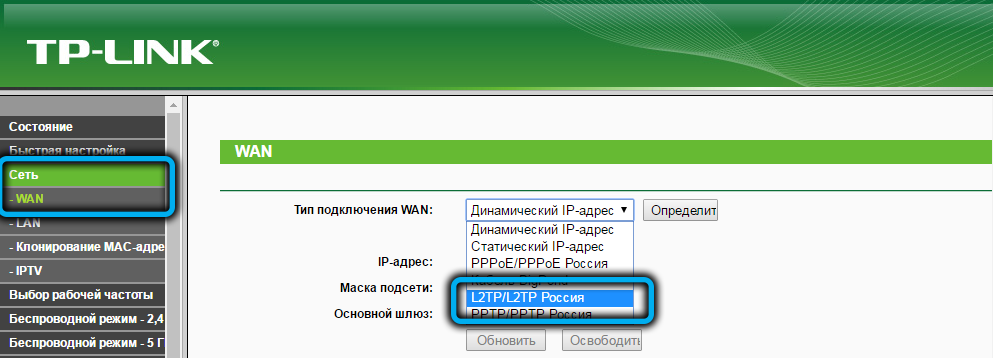
Отже, для більшості "динамічний IP" буде правильним наступним параметром. Після цього вам потрібно ввести IP -адресу сервера вашого постачальника, встановивши параметр "з'єднання" лічильник "автоматично" (щоб ви не вводили вхід і пароль щоразу) та натисніть кнопку "Зберегти".
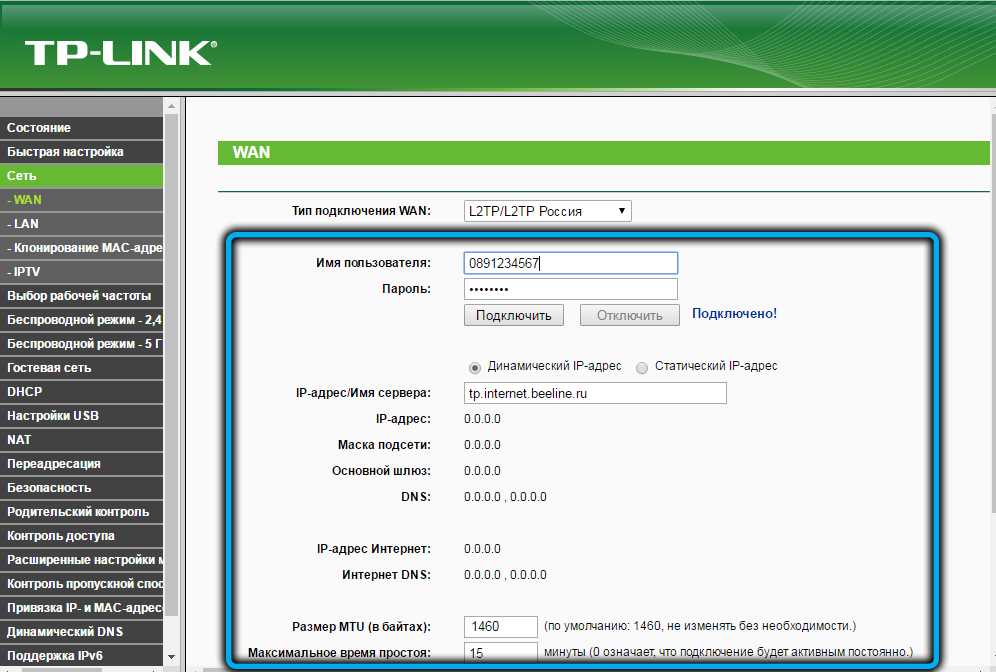
Якщо ви вибрали статичний тип адреси, то, крім перелічених параметрів, вам також потрібно заповнити IP -адреси (маючи на увазі внутрішню адресу маршрутизатора), маски підмережі (зазвичай 255.255.255.0), Адреса головного шлюзу та DNS. Усі ці дані повинні надавати постачальника.
З найбільших вітчизняних операторів, що надають доступ до Інтернету, протокол PPTP/L2TP використовується "Rostelecom" (у більшості випадків) та "beeline".
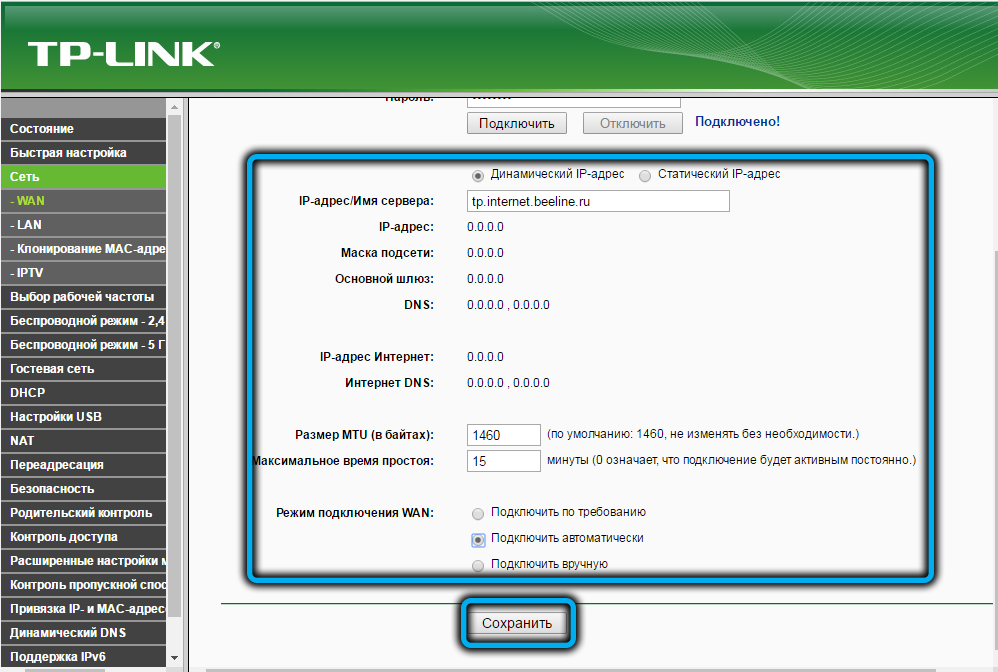
PPPOE
Більш сучасний тип зв’язку, але також вимагає дозволу. Він відрізняється більше безпеки, ніж PPTP/L2TP, і більш висока швидкість передачі даних (менша інформація про послугу). Правда, тут потрібна авторизація, але адреса сервера провайдера не потрібно вказувати. Решта налаштувань схожа на попередній випадок.
Вибираючи статичний IP, вам також потрібно вказати ті самі чотири поля: IP -адреса, маска підмережі, головний шлюз та адреса DNS.
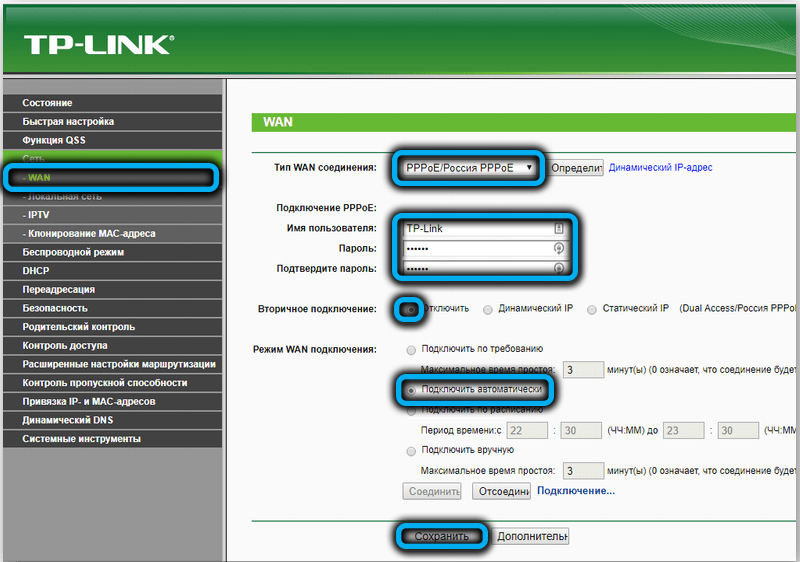
Протокол PPPOE використовується будинком постачальників.RU і Netbynet.
TP-Link TL-WR940N Налаштування роту для розподілу Wi-Fi
Після налаштування параметрів доступу до Інтернету, щоб зробити його заробленим, може знадобитися перезавантажити маршрутизатор. Ви можете перевірити доступ до мережі на комп’ютері, з якого налаштування. Якщо все в порядку, ви можете почати підняти домашню мережу.
Ми доводимо до вашої уваги інструкції щодо того, як вручну налаштувати бездротову мережу для маршрутизатора TP-Link TL-WR940N:
- Виберіть в основному пункті меню "Бездротовий режим" та підрозділ "Налаштування бездротового режиму";
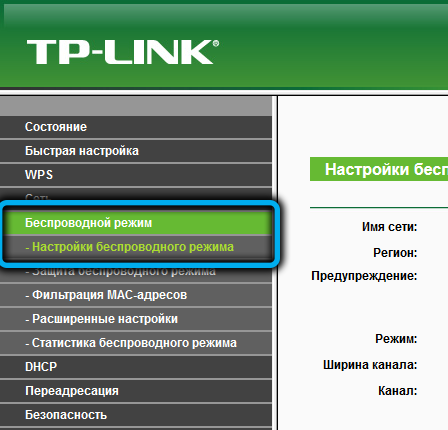
- На сторінці, відкриті в мережі мережі, ми представляємо назву, під яким ваша домашня мережа буде видно іншим, розташоване в межах доступу сигналу маршрутизатора;
- Наступним параметром є вибір регіону, ми вказуємо "Росію";
- У полі "Режим" рекомендуємо вибрати значення "11bgn змішано" (для гарантованої сумісності зі старими пристроями, що функціонують на протоколі 802.11b/g);
- правильне значення для наступних двох параметрів - "Авто";
- Без галочки навпроти рядка "Увімкніть бездротову трансляцію", що ваша мережа не буде працювати;
- Але для параметра "Увімкніть трансляцію SSID" прапорець не потрібно, але якщо цього не буде, то при визначенні доступних мереж вашого списку не буде у списку, але вам доведеться підключитися, представляючи назва мережі та пароля вручну;
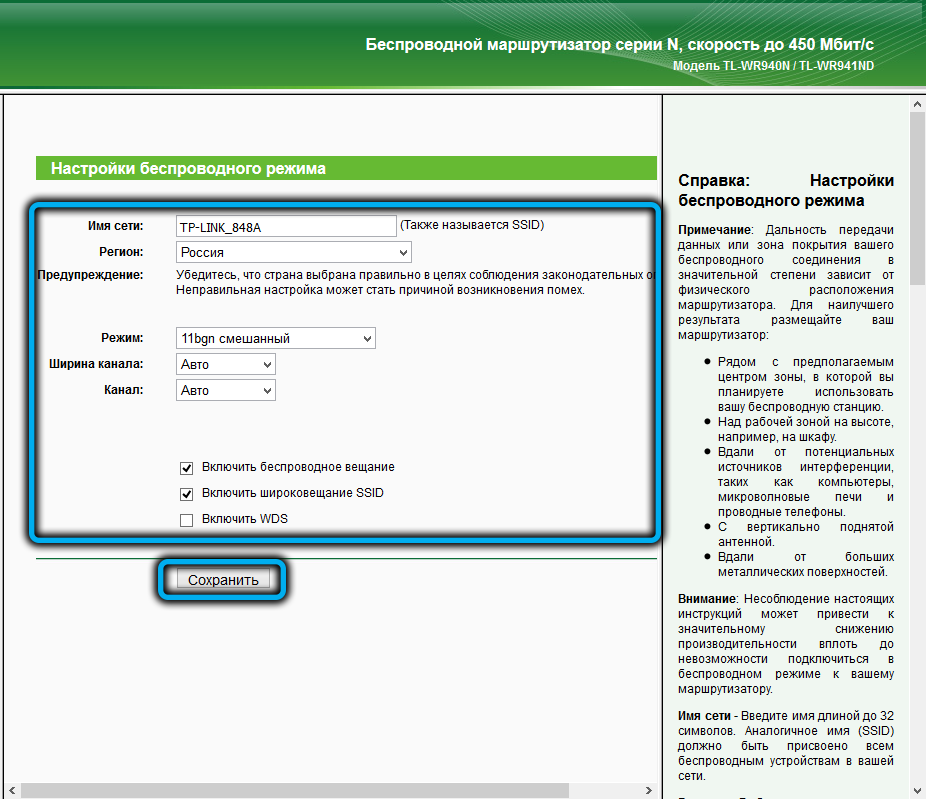
- Ми зберігаємо налаштування, натиснувши відповідну кнопку;
- Ми переходимо до підрозділу "захист бездротового режиму";
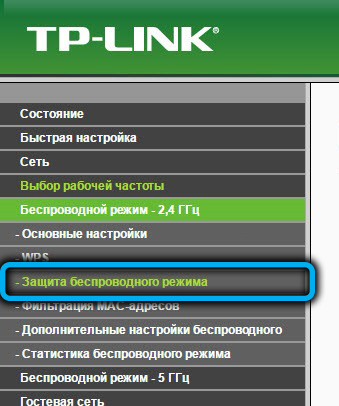
- Ми ставимо перемикач навпроти параметра WPA/WPA2, призначений як рекомендований;
- Ми заповнюємо поле пароля PSK вашим паролем, яке буде використовуватися для підключення нових користувачів до Wi-Fi;
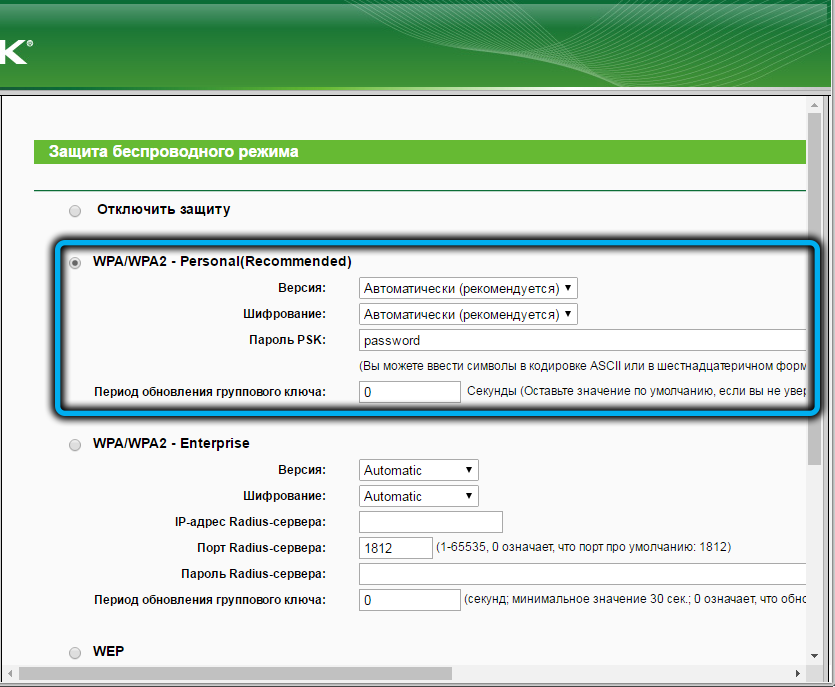
- Натисніть "Зберегти".
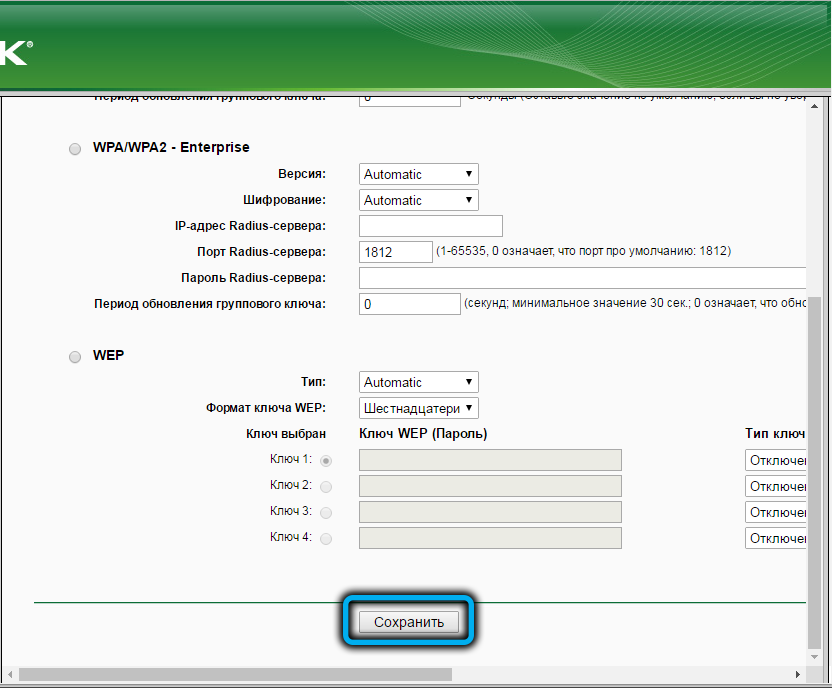
Після виконання цих маніпуляцій ви можете спробувати підключити свої пристрої до мережі, перезавантаження маршрутизатора не потрібно.
Цифрове інтерактивне телебачення
Масовий перехід до високої швидкості Інтернету викликало збільшення популярності потокового відео, включаючи послугу, як цифрове телебачення. Швидкість 100 Мб/секунди достатньо для перегляду відео як HD та навіть Full HD, і багато постачальників не мали можливості запропонувати своїх передплатників та цю послугу.
Якщо він включений у ваш пакет, ви можете налаштувати маршрутизатор для передачі даних на пристрій відтворення (телевізор, префікс) у правильному форматі. Для цього в головному меню виберіть "мережу" та підпункт "IPTV".
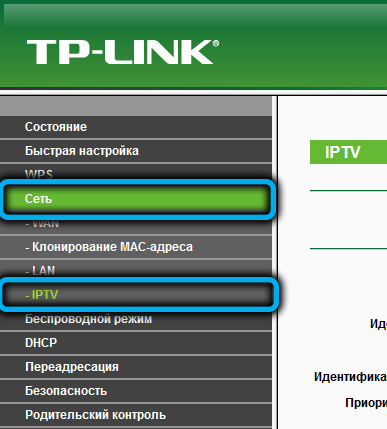
Перший параметр "IGMP проксі" повинен бути включений. Для параметра "режим" виберіть значення "міст". Залишається призначити порт, через який буде транслюватись відеопотік. Залежно від прошивки, у вас буде або список із чотирьох портів, з яких вам потрібно вибрати правильну, встановивши для нього значення IPTV, або список, в якому ви вибираєте правильне значення порту.
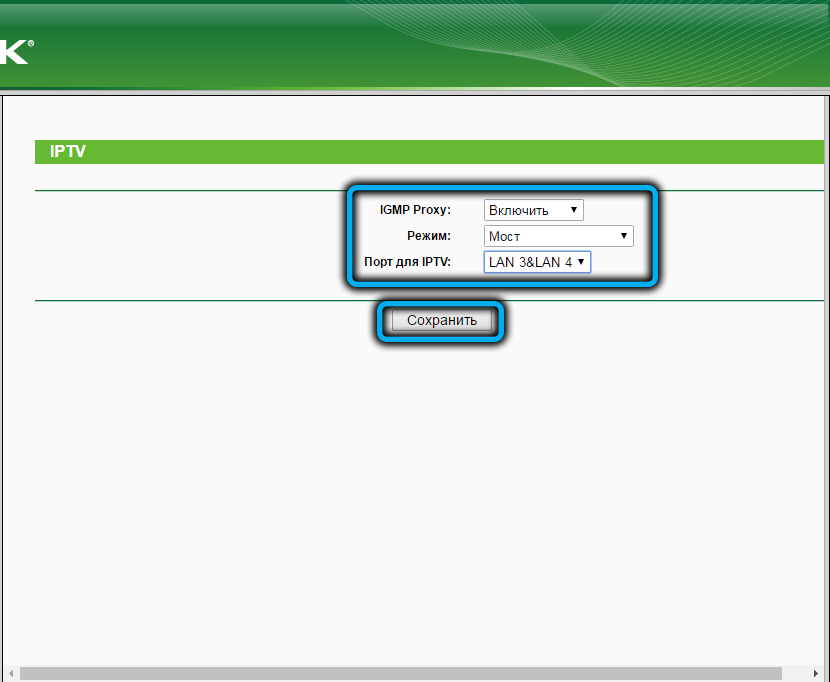
Перезавантажте TP-Link TL-WR940N, Скиньте до заводських налаштувань
Перезавантажте маршрутизатор - це найефективніший спосіб вирішити мілководді проблем у своїй роботі (замерзає, втрата швидкості тощо. D.). Або важко вимкнути пристрій кнопкою на задній панелі з включенням через 30-45 секунд, або програмно - через веб -інтерфейс. Для цього перейдіть до точки основного меню "Системні інструменти", виберіть "перезавантаження підпункту" та натисніть ту саму кнопку, підтверджуючи свої дії.
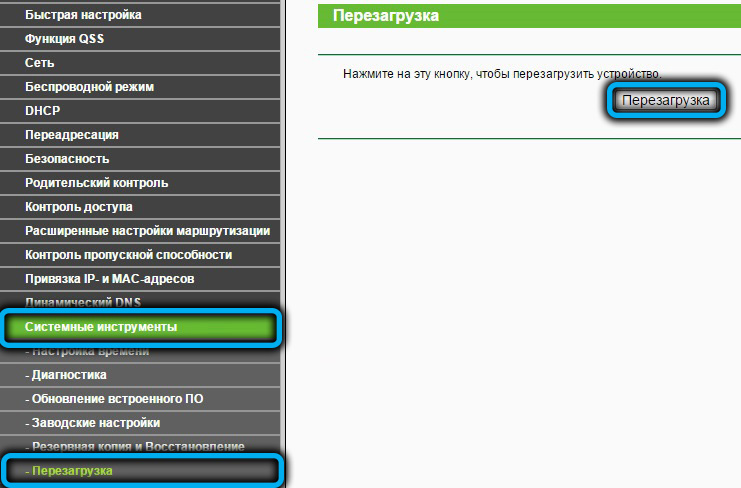
Якщо проблеми не вирішуються шляхом перезавантаження, може знадобитися скинути маршрутизатор до заводських налаштувань. Наприклад, якщо ви щось заплутали з параметрами, а Інтернет чи бездротова мережа не працює. Або якщо ви не пам’ятаєте пароль для введення веб -інтерфейсу - скидання дозволить вам встановити новий пароль, але всі інші налаштування повинні бути перероблені.
З втратою пароля ви не можете потрапити на панель адміністратора, тому вам доведеться скористатися кнопкою скидання, розташованою на задній панелі - натисніть і утримуйте її протягом 10 секунд, поки індикатори не почнуть спалахувати на маршрутизаторі.

В інших випадках скидання налаштувань на фабрику може здійснюватися через веб -інтерфейс, вибравши пункт меню "Системні інструменти" та підрозділ "Фабричні налаштування". Залишається натиснути кнопку "Відновити" і чекати перезавантаження маршрутизатора.
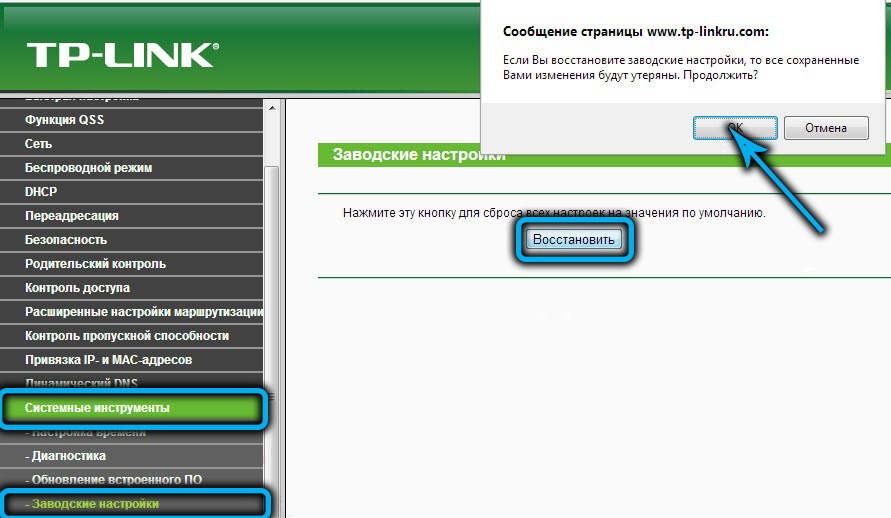
Оновлення прошивки
TP-Link регулярно випускає мікропрограми для тих моделей маршрутизаторів, які все ще виробляються або перестали вироблятися порівняно недавно. Нова прошивка не тільки втрачає помилки попередніх версій, але часто ростуть нову функціональність, щоб не завадило контролювати наявність нових версій. Особливо у випадках, коли в експлуатації маршрутизатора виникають проблеми, з якими скидання не справляється з фабричними налаштуваннями.
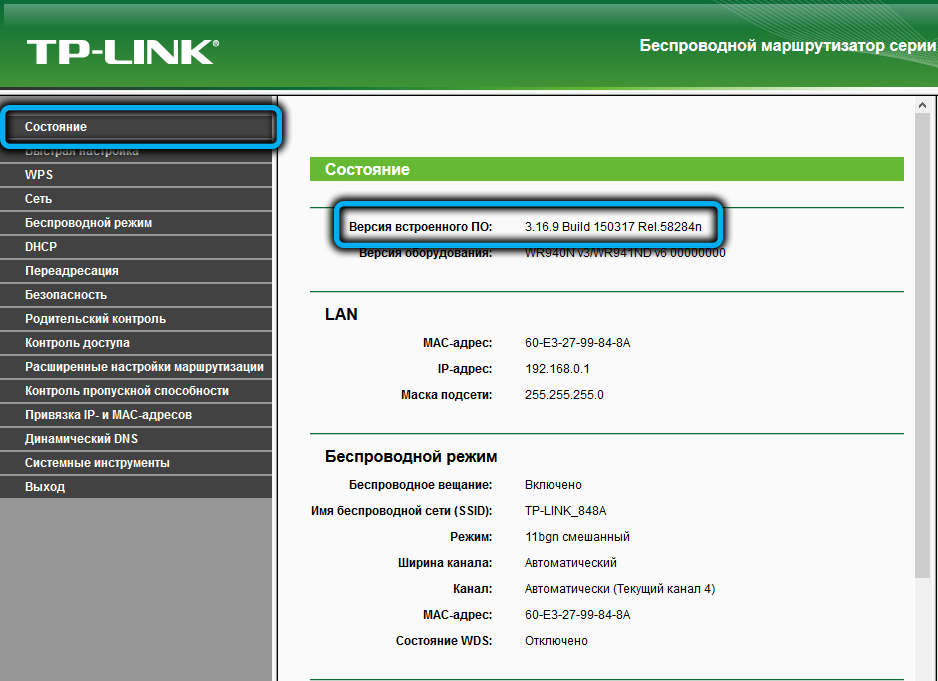
Для завантаження свіжої прошивки рекомендується з офіційного веб-сайту TP-Link. Ми заїжджаємо в рядок пошуку назви моделі TL-WR940N, натиснувши на посилання "Підтримка", виберіть апаратну версію маршрутизатора (іншими словами, генерація маршрутизатора, ця інформація присутня на наклейці), натисніть на кнопку "Вбудоване програмне забезпечення".
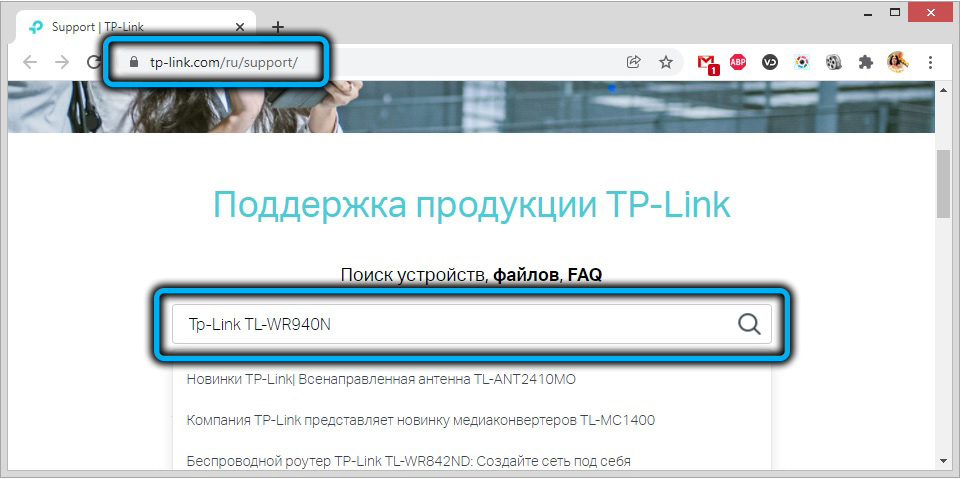
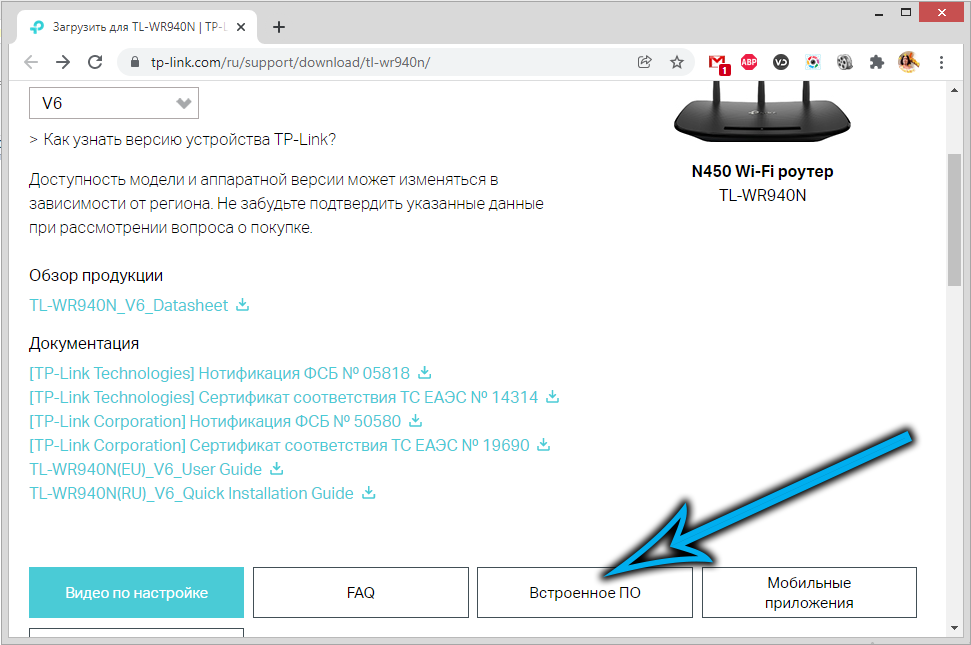
З’явиться список поточного прошивки, виберіть версію з останньою датою та натисніть кнопку "Завантажити".
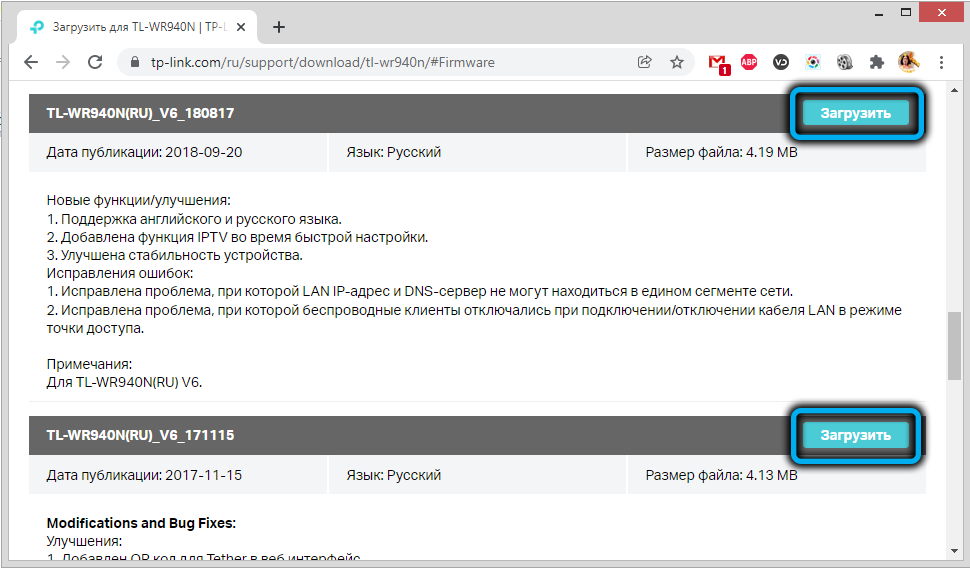
TP-Link TL-WR940N у формі архівного Zip, який потім вам потрібно розпакувати та запам'ятати місце розташування файлу, яке має розширення, почне завантажувати програмне забезпечення .Смітник.
Тепер ви можете перейти до самого миготіння, бажано через дротове з'єднання, а не повітря.
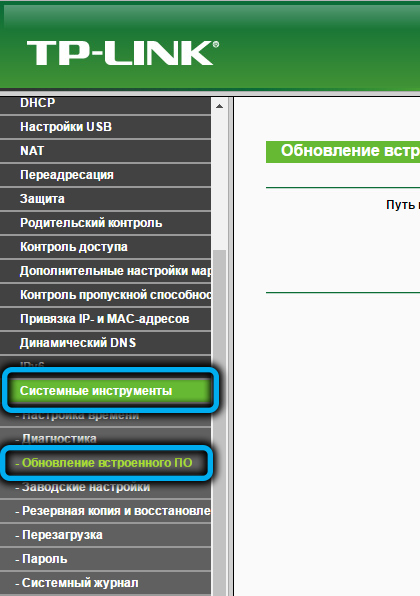
Тоді все просто. Щоб прошивати маршрутизатор, у головному меню веб-інтерфейсу виберіть елемент "Системні інструменти" та підпункт "Оновлення вбудованого програмного забезпечення". Клацніть на кнопку "Виберіть Файл", а через провідник вкажіть шлях до прошивки, а потім натисніть кнопку "Оновлення". Все, процес обробки розпочався, на цей час доцільно на комп’ютері нічого не починати. Коли завантаження та запис мікропраму до постійної пам'яті закінчується, маршрутизатор перезавантажиться з оновленою версією прошивки.
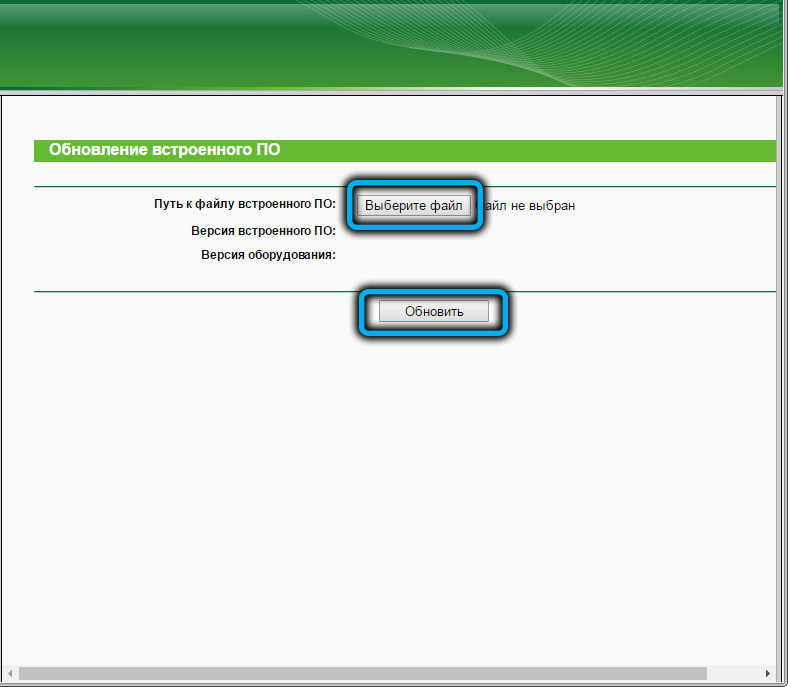
Ми сподіваємось, що тепер у вас не буде проблем з прошивкою та налаштувати маршрутизатор TP-Link TL-WR940N. Але якщо у вас все ще виникають запитання на тему статті, то залиште їх у коментарях, і ми спробуємо відповісти.
- « Налаштування маршрутизатора Tenda AC1200 та оновлення
- Як налаштувати та переробляти маршрутизатор D-Link DSL-2640U »

